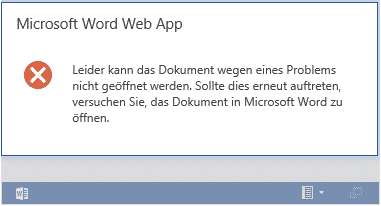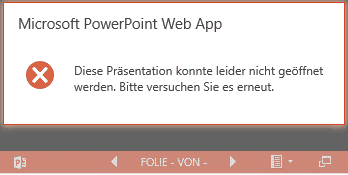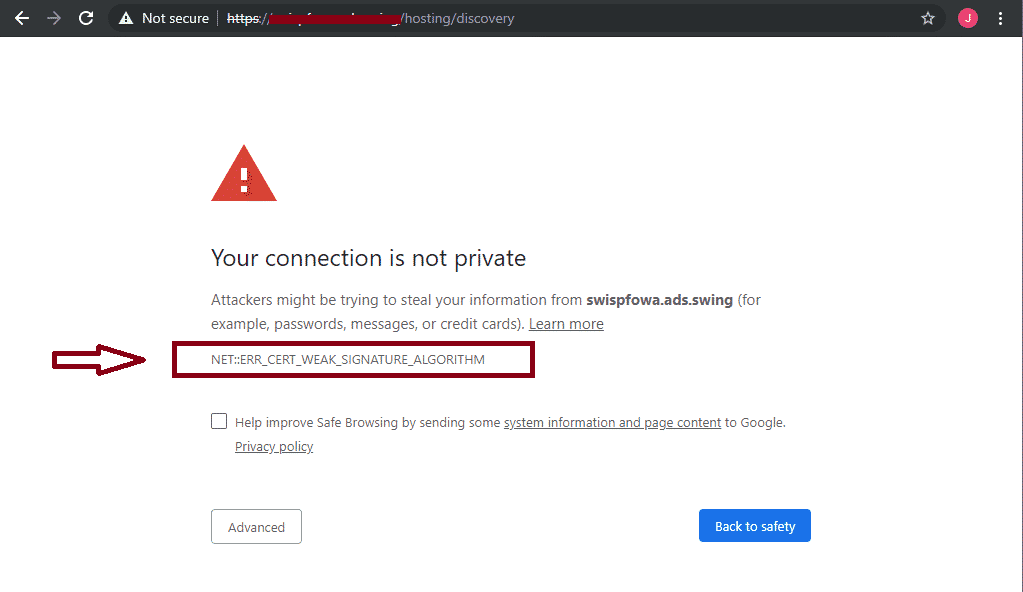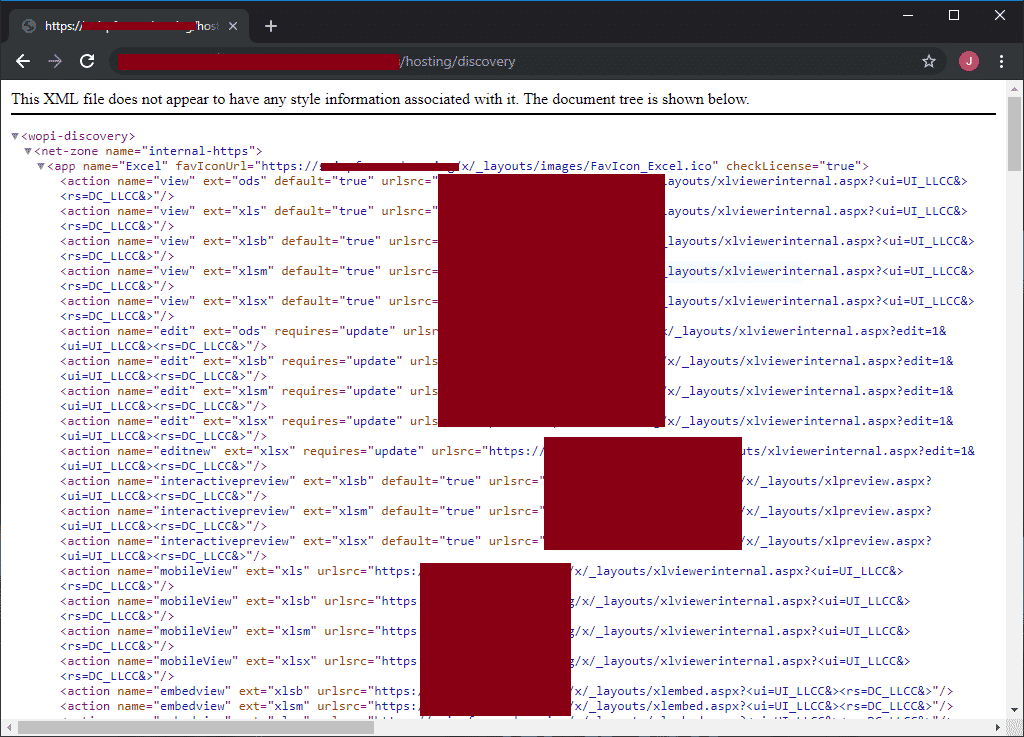Office Web Apps Fehler beim Öffnen von Dokumenten
Um für lokale Sharepoint Installationen die Dokumente im Web-Browser ansehen zu können und gegeben falls auch bearbeiten zu können, wird oft der Office Web Apps Server verwendet. Dieser ermöglicht es im Webbrowser ein vollwertiges Office zu verwenden um so die Dokumente von jedem Endgerät benutzen zu können. Es können Dokumente in Word, Excel und PowerPoint geöffnet werden. Zuletzt hatte ich aber das Problem, dass die Dokumente nach dem Laden nicht geöffnet werden können, da ein Fehler aufgetreten ist. Wie man den Office Web Apps Fehler beim Öffnen von Dokumenten beheben kann zeigen wir euch.

StartupStockPhotos / Pixabay
Office Web Apps Fehler
Hat man beispielsweise einen SharePoint Server im Einsatz, so kann der Office Web Apps Server eine gute Ergänzung sein. Möchte man nun Dateien in oder Office Web App öffnen, so kann es sein, dass verschiedene Fehlermeldungen erscheinen. Je nach Dateityp kann die Fehlermeldung unterschiedlich sein. Diese Dateitypen machen in der Regel die Probleme:
- Word-Datei – .docx
- Excel-Datei – .xlsx
- PowerPoint-Datei – .pptx
Bei allen verschiedenen Dateien gibt es verschiedene Fehlermeldungen.
Fehlermeldung beim Öffnen von .docx Dateien in der Word Web App
Möchte man eine Word Datei mit der Word Web App öffnen, kann folgende Fehlermeldung erscheinen:
Leider kann das Dokument wegen eines Problems nicht geöffnet werden. Sollte dies erneut auftreten, versuchen Sie, das Dokument in Microsoft Word zu öffnen.
Fehlermeldung beim Öffnen von .xlsx Dateien in der Excel Web App
Beim Öffnen einer Excel-Datei lautet die Fehlermeldung zwar anders, aber im Endeffekt ist das gleiche gemeint:
Leider gibt es ein Problem mit dem Anzeigen dieser Arbeitsmappe. Die Arbeitsmappe konnte nicht geöffnet werden. Möglicherweise ist sie aus Sicherheitsgründen blockiert.
Fehlermeldung beim Öffnen von .pptx Dateien in der PowerPoint Web App
Bei den PowerPoint-Dateien gibt es auch eine Fehlermeldung beim Öffnen. Das bedeutet aber auch das gleiche Problem:
Office Web Apps Fehler beheben – das Zertifikat
In den meisten Fällen liegt das Problem mit dem Office Web Apps Fehler am Zertifikat, welches der OWA-Server verwendet. Um das zu überprüfen, gibt auch Microsoft folgende Richtlinie:
Man soll Überprüfen, ob der Discovery-Dienst des OWA Servers korrekt arbeitet. Das kann man überprüfen, in dem man folgende URL im Browser öffnet:
https://YOUR-OWA-SERVER.your.domain/hosting/discovery
https://YOUR-OWA-SERVER/hosting/discovery
(Sollte mit und ohne FQDN erreichbar sein)
In meinem Fall zeigt mir mein Google Chrome beim Aufraufen der URL schon das Problem an. Es handelt sich um einen Zertifikatsfehler. Allerdings um einen relativ außer gewöhnlichen:
“NET::ERR_CERT_WEAK_SIGNATURE_ALGORITHM” – dieser bedeutet, dass das verwendete Zertifikat zu schwach ist. Microsoft muss daher nach einem Windows Update die Unterstützung von SHA1 Zertifikaten untersagt haben. Unser genutztes Zertifikat war ein solches.
In der Regel ist aber das Verwendete Zertifikat des OWA Servers einfach abgelaufen. Um das Problem mit dem Öffnen der Dateien nun zu beheben, müssen folgende Schritte erledigt werden:
- Altes Zertifikat entfernen / löschen
- Neu ausgestelltes Zertifikat installieren
- Eventuell das Binding neu erstellen
Sind diese Schritte abgeschlossen, sollte es keine Probleme mehr mit dem Office Web Apps Fehler geben. Auch das Aufrufen der URL (oben) sollte danach folgende Anzeige ausgeben: